Conta valori unici con criteri in Excel
Per contare solo i valori unici in base a criteri specificati in un'altra colonna, puoi applicare una formula matriciale basata sulle funzioni SOMMA, FREQUENZA, CONFRONTA e RIF.RIGA. Questa guida passo-passo ti aiuta a superare l'uso più complesso della formula.

Come contare valori unici con criteri in Excel?
Come mostrato nella tabella dei prodotti sottostante, ci sono alcuni prodotti duplicati venduti dallo stesso negozio in date diverse. Ora voglio ottenere il conteggio univoco dei prodotti venduti dal negozio A; puoi applicare la seguente formula.
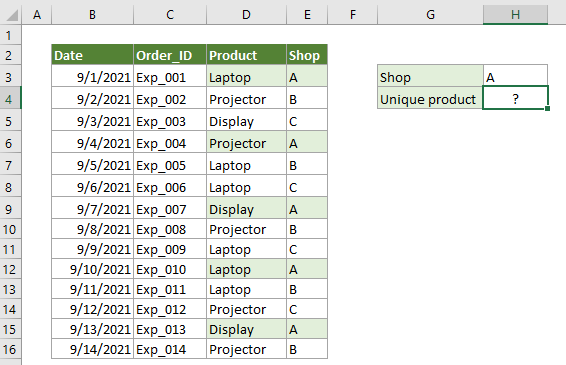
Formule generiche
{=SUM(--(FREQUENCY(IF(range=criteria,MATCH(vals,vals,0)),ROW(vals)-ROW(vals.firstcell)+1)>0))}
Argomenti
Nota: Questa formula deve essere inserita come formula matriciale. Dopo aver applicato la formula, se ci sono parentesi graffe che la racchiudono, significa che la formula matriciale è stata creata correttamente.
Come utilizzare queste formule?
1. Seleziona una cella vuota in cui inserire il risultato.
2. Inserisci la formula sottostante e premi contemporaneamente i tasti Ctrl + Maiusc + Invio per ottenere il risultato.
=SOMMA(--(FREQUENZA(SE(E3:E16=H3;CONFRONTA(D3:D16;D3:D16;0));RIF.RIGA(D3:D16)-RIF.RIGA(D3)+1)>0))

Note: In questa formula, E3:E16 è l'intervallo che contiene il valore da confrontare con i criteri, H3 contiene i criteri, D3:D16 è l'intervallo che contiene i valori univoci che vuoi contare, e D3 è la prima cella di D3:D16. Puoi modificarli secondo necessità.
Come funziona questa formula?
{=SUM(--(FREQUENCY(IF(E3:E16=H3,MATCH(D3:D16,D3:D16,0)),ROW(D3:D16)-ROW(D3)+1)>0))}
- SE(E3:E16=H3;CONFRONTA(D3:D16;D3:D16;0)):
- SE({VERO;FALSO;FALSO;VERO;FALSO;FALSO;VERO;FALSO;FALSO;VERO;FALSO;};{1;2;3;2;1;1;3;2;1;1;1;2;3;2}): Ora, per ogni valore VERO nell'array 1, otterremo la posizione corrispondente nell'array 2, mentre per FALSO otterremo FALSO. Qui otterrai un nuovo array come {1;FALSO;FALSO;2;FALSO;FALSO;3;FALSO;FALSO;1;FALSO;FALSO;3;FALSO}.
- RIF.RIGA(D3:D16)-RIF.RIGA(D3)+1: Qui la funzione RIF.RIGA restituisce il numero di riga del riferimento D3:D16 e D3, e otterrai {3;4;5;6;7;8;9;10;11;12;13;14;15;16}-{3}+1.
- Ogni numero nell'array sottrae il numero 3, quindi aggiunge 1 e infine restituisce {1;2;3;4;5;6;7;8;9;10;11;12;13;14}.
- FREQUENZA({1;FALSO;FALSO;2;FALSO;FALSO;3;FALSO;FALSO;1;FALSO;FALSO;3;FALSO},{1;2;3;4;5;6;7;8;9;10;11;12;13;14}): Qui la funzione FREQUENZA restituisce la frequenza di ciascun numero nell'array dato: {2;1;2;0;0;0;0;0;0;0;0;0;0;0}.
- =SOMMA(--({2;1;2;0;0;0;0;0;0;0;0;0;0;0}>0)):
Funzioni correlate
Funzione SOMMA di Excel
La funzione SOMMA di Excel aggiunge i valori.
Funzione FREQUENZA di Excel
La funzione FREQUENZA di Excel calcola la frequenza con cui i valori si verificano all'interno di un intervallo di valori e restituisce un array verticale di numeri.
Funzione SE di Excel
La funzione SE di Excel esegue un semplice test logico che dipende dal risultato del confronto e restituisce un valore se il risultato è VERO o un altro valore se il risultato è FALSO.
Funzione CONFRONTA di Excel
La funzione CONFRONTA di Excel cerca un valore specifico in un intervallo di celle e restituisce la posizione relativa di tale valore.
Funzione RIF.RIGA di Excel
La funzione RIF.RIGA di Excel restituisce il numero di riga di un riferimento.
Formule correlate
Conta il numero di righe visibili in un elenco filtrato
Questo tutorial spiega come contare il numero di righe visibili in un elenco filtrato in Excel utilizzando la funzione SUBTOTALE.
Conta valori unici in un intervallo
Questo tutorial spiega come contare solo i valori univoci tra i duplicati in un elenco in Excel utilizzando formule specificate.
Conta righe visibili con criteri
Questo tutorial fornisce passaggi dettagliati per aiutarti a contare le righe visibili con criteri.
Usa CONTA.SE su un intervallo non contiguo
Questa guida passo-passo dimostra come utilizzare la funzione CONTA.SE su un intervallo non contiguo in Excel.
Gli strumenti per la produttività di Office migliori
Kutools per Excel - Ti aiuta a distinguerti dalla massa
Kutools per Excel vanta oltre 300 funzionalità, garantendo che ciò di cui hai bisogno sia a portata di clic...
Office Tab - Abilita la lettura e la modifica a schede in Microsoft Office (incluso Excel)
- Un secondo per passare tra decine di documenti aperti!
- Riduce centinaia di clic del mouse ogni giorno, dì addio alla mano del mouse.
- Aumenta la tua produttività del 50% quando visualizzi e modifichi più documenti.
- Porta Schede Efficienti a Office (incluso Excel), proprio come Chrome, Edge e Firefox.